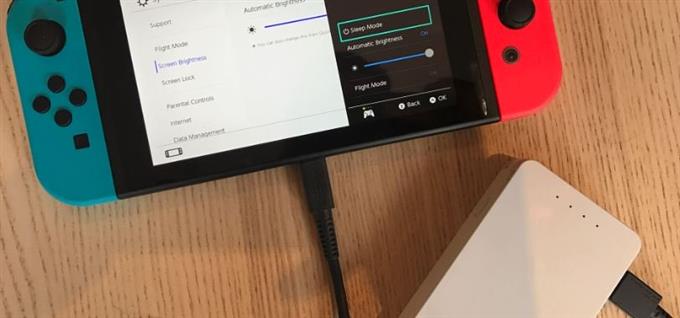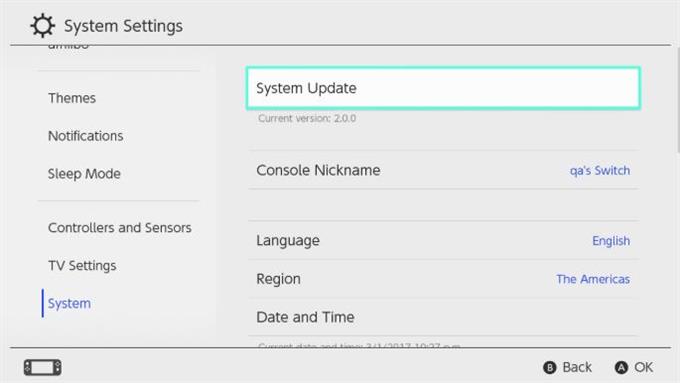A Nintendo Switch felhasználóknak néha előfordulhatnak olyan eShop-problémák, amikor nem töltődnek be, csak egy fehér képernyő jelenik meg, vagy ha elérhetetlenné válik. Ebben a cikkben segítünk az eShop javításában, ha az nem működik a Nintendo Switch készüléken.
Mi okozza a Nintendo Switch eShop működésének problémáját?
Számos lehetséges tényező okozhatja a Nintendo eShop működését. Ha az eShop csak a fehér képernyőt jeleníti meg, vagy ha eShop hibát kap, akkor ezeket okozhatja:
A Nintendo eShop szerver ideiglenesen ki van kapcsolva.
A Nintendo eShop néha szerverproblémákkal találkozhat áramkimaradások vagy karbantartás miatt, akárcsak bármilyen online szolgáltatás.
DNS-probléma.
Időnként az internetszolgáltató által biztosított tartománynév-kiszolgáló vagy a DNS lecsökkenthet csatlakozási problémákat. Ebben az esetben más eszközökkel, amelyek csatlakoznak az internethálózatához, szintén nehézségekbe ütköznek a webhelyek megnyitásakor. A számítógépén vagy okostelefonján ellenőrizze, hogy ez a helyzet.
Véletlenszerű szoftverhibák.
A Nintendo kapcsolón időnként véletlenszerű inflációk alakulhatnak ki. Például néhány felhasználó arról számolt be, hogy a Repülési mód be- és kikapcsolása időről időre javította a Nintendo eShop-kapcsolatot. Bár ez a megoldás nem mindenki számára működik, érdemes megpróbálni, mivel néhány másodperc alatt gyorsan elvégezhető..
Elavult szoftver.
Mielőtt megpróbálná elérni a Nintendo eShop-ot, ellenőrizze, hogy nincs-e frissítés a rendszerhez. Tapasztalataim szerint elavult rendszerszoftver elegendő az eShop hozzáférés megakadályozásához. Ha bármilyen hibát észlel a Nintendo eShop betöltésekor, akkor ellenőrizze, hogy vannak-e frissítések a szoftverhez.
Lassú vagy szakaszos internetkapcsolat.
Egyes felhasználók számára a lassú wifi hálózat használata az eShop összeomlását vagy a betöltés elmulasztását okozhatja. Ugyanez igaz, ha a kapcsolat folyamatosan csökken.
A Nintendo Switch eShop nem működő kérdésének kijavítása
Az alábbiakban bemutatjuk azokat a lehetséges megoldásokat, amelyeket kipróbálhat, ha problémája van a Nintendo eShop-tal, vagy ha nem működik.
- Ellenőrizze a Nintendo eShop szerver állapotát.
Előfordulhat, hogy a Nintendo eShop nem töltődik be vagy nem nyílik meg, ha a Nintendo szerverei leálltak. Más esetekben az áramkimaradások nem igazán ilyenek, hanem ténylegesen tervezett karbantartás (bár lehet, hogy nem tud róla). Mindkét esetben látogasson el a Nintendo hivatalos webhelyére, hogy ellenőrizze a releváns szerverproblémákat.

- Indítsa újra a Switch konzolt.
Ha a Nintendo eShop nem működik, akkor feltétlenül frissítse a konzolt azáltal, hogy újraindítja. Tartsa lenyomva a Bekapcsoló gombot kb. 12 másodpercig, hogy leállítsa, ha befagy vagy nem reagál.

- Használjon másik DNS-t.
A DNS-probléma az egyik lehetséges oka annak, hogy a Switch nem tudja megnyitni a Nintendo eShop-ot. Annak ellenőrzéséhez, hogy erről van-e szó, manuálisan módosíthatja a konzol DNS-beállításait.
Nézze meg ezt a cikket arról, hogyan lehet megváltoztatni a kapcsolón lévő DNS-t: Hogyan módosíthatja a Nintendo Switch DNS-beállításait
- A repülőgép üzemmód be- és kikapcsolása.
Néhány felhasználó arról számolt be, hogy egy egyszerű trükkövel meg tudta javítani az eShop problémákat: a Repülési mód be- és kikapcsolása. Ha még nem próbálta ezt, csak nyomja meg és tartsa lenyomva a Home gomb (a jobb oldali analóg bot alatt található négyzet gomb). Ezután görgessen le a Repülési módba és engedélyezze azt (ha jelenleg ki van kapcsolva). Néhány pillanat múlva állítsa vissza az eredeti állapotába, és ellenőrizze, működik-e a Nintendo eShop.

- Használjon másik wifi vagy internetes hálózatot.
Ha a problémát az internetkapcsolat okozza, próbálja meg a kapcsolót másik hálózatra csatlakoztatni. Ha egy barátod vagy családtagja wifi-hálózatán tartózkodsz, próbáld ki ezt. Vagy használhatja telefonjának mobil adatait egy hotspot létrehozásához, hogy ellenőrizze a problémát.

- Telepítse a szoftverfrissítéseket.
A hibák és az ismert hibák kiküszöbölésének legegyszerűbb módja a rendszer és az összes szoftver frissítése.
Annak ellenőrzéséhez, hogy a Nintendo Switch frissítést igényel-e:
-Menj a Nintendo-hoz itthon képernyő.
-választ Rendszerbeállítások.
-választ Rendszer.
-választ Rendszerfrissítés.
- Ellenőrizze az internetkapcsolat problémáit.
Ellenőrizze, hogy az ugyanahhoz az internethálózathoz csatlakoztatott más eszközökkel kapcsolatban vannak-e kapcsolódási problémák. Gyorsteszttel ellenőrizze, hogy van-e esetleges lassú internetkapcsolat-problémája.
A letöltési és feltöltési sebesség ellenőrzéséhez a Nintendo Switch készüléken:
-Menj a Nintendo-hoz itthon képernyő.
-Válaszd ki a Rendszerbeállítások.
-Görgessen le a Rendszerbeállítások menüben, és válassza a lehetőséget Internet.
-választ Tesztelje a kapcsolatot.
Várja meg a teszteredményeket.
Legalább 3Mbps letöltési sebességgel kell rendelkeznie ahhoz, hogy a Nintendo eShop működjön. Az ennél lassabb ütközés okozhat vagy megakadályozhatja az időben történő betöltését.
- Mi a teendő, ha a Nintendo Switch eShop továbbra sem töltődik be vagy nem érhető el?
Ha a Nintendo eShop az összes fenti megoldás végrehajtása után továbbra sem működik, fontolja meg a Nintendo támogatás segítségét.
További hibaelhárítási videókért látogasson el az androidhow Youtube csatornájára.